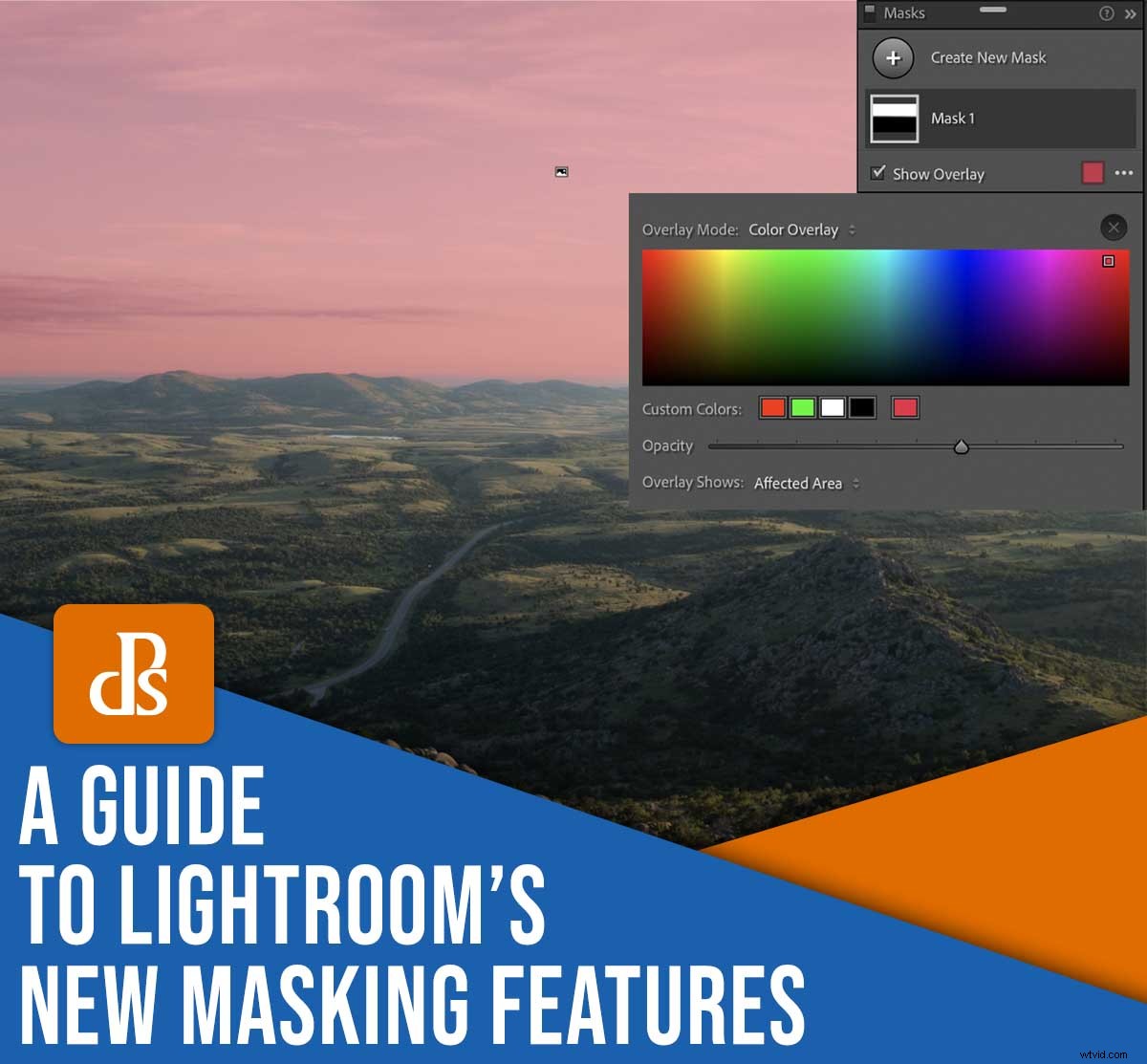
En octobre 2021, Adobe a déployé une mise à jour logicielle qui comprenait une approche révolutionnaire du masquage Lightroom. Auparavant, Lightroom offrait un ensemble basique mais très utile d'options de masquage, notamment les filtres Radial, Gradué et Pinceau, qui ont été modifiés et affinés au fil des ans pour répondre aux besoins de la plupart des photographes.
Cependant, ces anciens ajustements de masquage reposaient encore beaucoup sur vous, le photographe, pour créer des masques, puis les affiner avec un ensemble de curseurs et d'options. Mais grâce à la puissance des algorithmes et de l'intelligence artificielle, la mise à jour d'octobre a propulsé ces outils dans la stratosphère, et le résultat est un flux de travail profond et extraordinairement utile qui a le potentiel de changer fondamentalement votre approche de la retouche photo.
Dans cet article, j'expliquerai tout ce que vous devez savoir sur les mises à jour de Lightroom, y compris une explication pratique de chaque nouvelle fonctionnalité, ainsi que de nombreux exemples afin que vous puissiez voir exactement à quel point ces ajustements sont vraiment puissants.
Pour un aperçu complet du nouvel outil de masquage de Lightroom, lisez la suite !
Masquage Lightroom, expliqué
Lorsque j'ai commencé en tant que photographe, il n'a pas fallu trop de temps pour apprendre les concepts de base de la photographie tels que l'ouverture, la vitesse d'obturation et l'ISO. C'est le processus d'édition, en particulier certains outils et la terminologie, qui m'a fait vaciller et m'a donné envie de jeter mon appareil photo par la fenêtre et de ne jamais revenir.
L'un de ces concepts difficiles était le masquage .
Alors que le masquage sert de base à une grande partie du processus d'édition, il semblait impénétrable pour un débutant comme moi - du moins au début. Mais en vérité, le masquage est extraordinairement simple et repose sur un procédé que les peintres utilisent depuis des siècles.
Un masque est simplement une couverture, un peu comme un masque que vous pourriez porter sur votre visage. Avez-vous déjà utilisé du ruban adhésif bleu pour vous assurer que la peinture ne pénètre pas sur les fenêtres et les moulures murales lorsque vous rénovez un peu votre maison ? Toutes nos félicitations! Vous avez utilisé l'équivalent réel de l'outil Lightroom Masking. La version numérique est beaucoup plus flexible que son homologue du monde réel, mais l'idée de base reste la même :le masquage vous permet de couvrir certaines parties de l'image, afin que vous puissiez ensuite cibler en toute sécurité les modifications sur des zones spécifiques.

Masquage Lightroom :quoi de neuf ?
Pendant des années, les outils de masquage de Lightroom reposaient entièrement sur vous, le photographe, pour indiquer où vous vouliez appliquer le masque, pour affiner les bords et généralement pour faire le gros du travail. Lightroom n'a même pas utilisé le terme "masque" pour la plupart des opérations, optant plutôt pour le mot "filtre" - qui n'était pas vraiment une description précise du travail en cours. La puissance et la flexibilité des filtres Radial, Gradué et Pinceau étaient incroyables, mais le flux de travail était souvent lent, en particulier lors de l'édition de dizaines ou de centaines d'images.
La mise à jour d'octobre 2021 d'Adobe vers Lightroom a changé tout cela en déplaçant ces outils d'édition sous un seul parapluie de "masquage" tout en augmentant la flexibilité et la personnalisation à votre disposition. Lightroom a également augmenté votre montage avec une dose massive d'intelligence artificielle. Tout comme Dominic Toretto donnant à son moteur V8 un coup de nitreux dans un Fast and Furious movie, le nouvel outil Lightroom Masking accélère votre montage à des niveaux ridicules et vous offre le type de puissance auparavant limité à Photoshop et à d'autres applications haut de gamme.
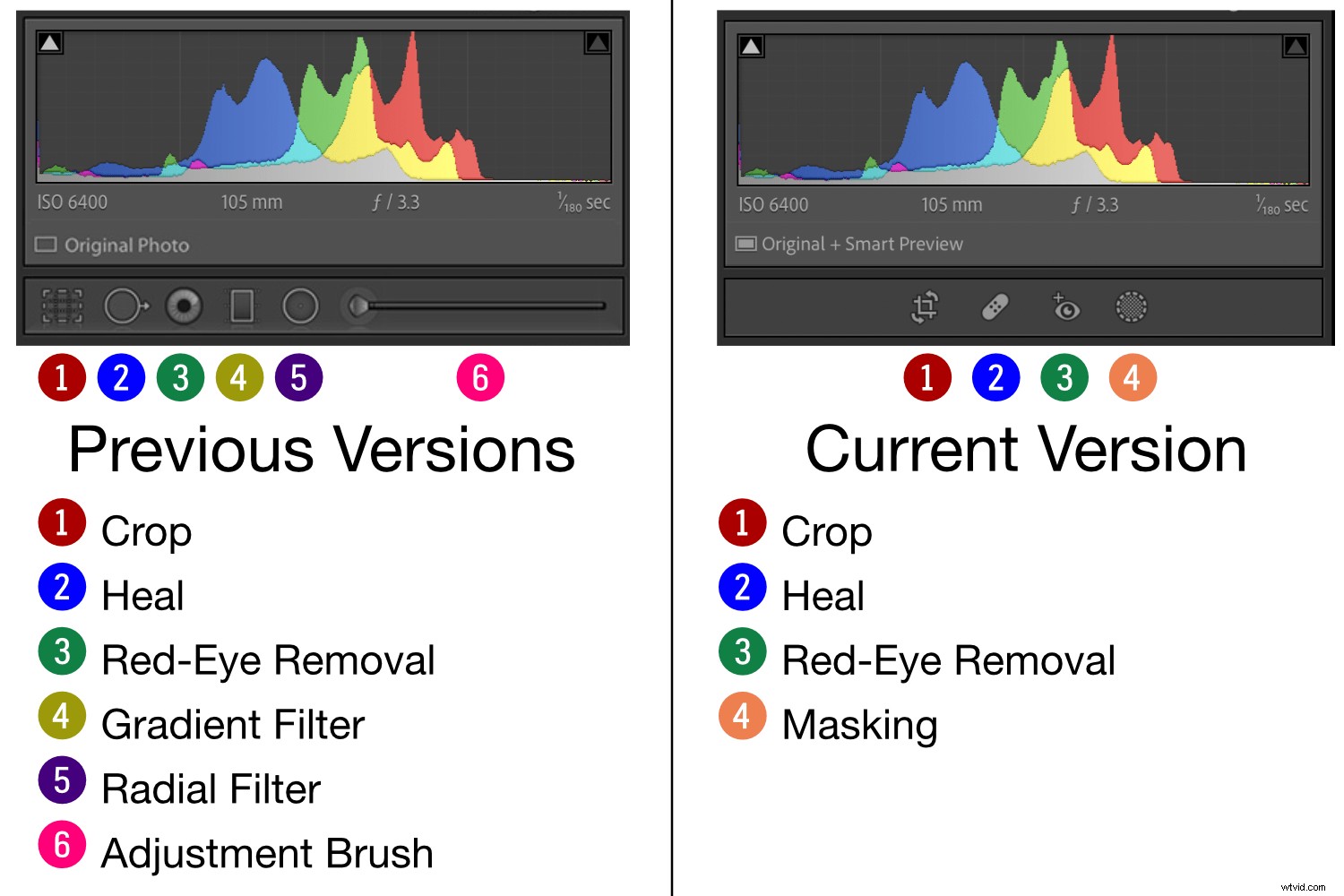
Au lieu d'offrir un filtre gradué, un filtre radial ou un pinceau de réglage, toutes ces options sont désormais regroupées sous un seul outil, appelé Masquage . Cliquer sur "Masquage" fait apparaître les mêmes options qu'auparavant, mais elles sont maintenant correctement étiquetées comme masques. La meilleure partie est l'ajout de deux fonctionnalités entièrement nouvelles, Sélectionner le sujet et Sélectionnez Ciel , qui ont tous deux le potentiel de transformer toute votre approche de la retouche photo.
Fonctionnalité de masquage 1 :sélectionnez le sujet
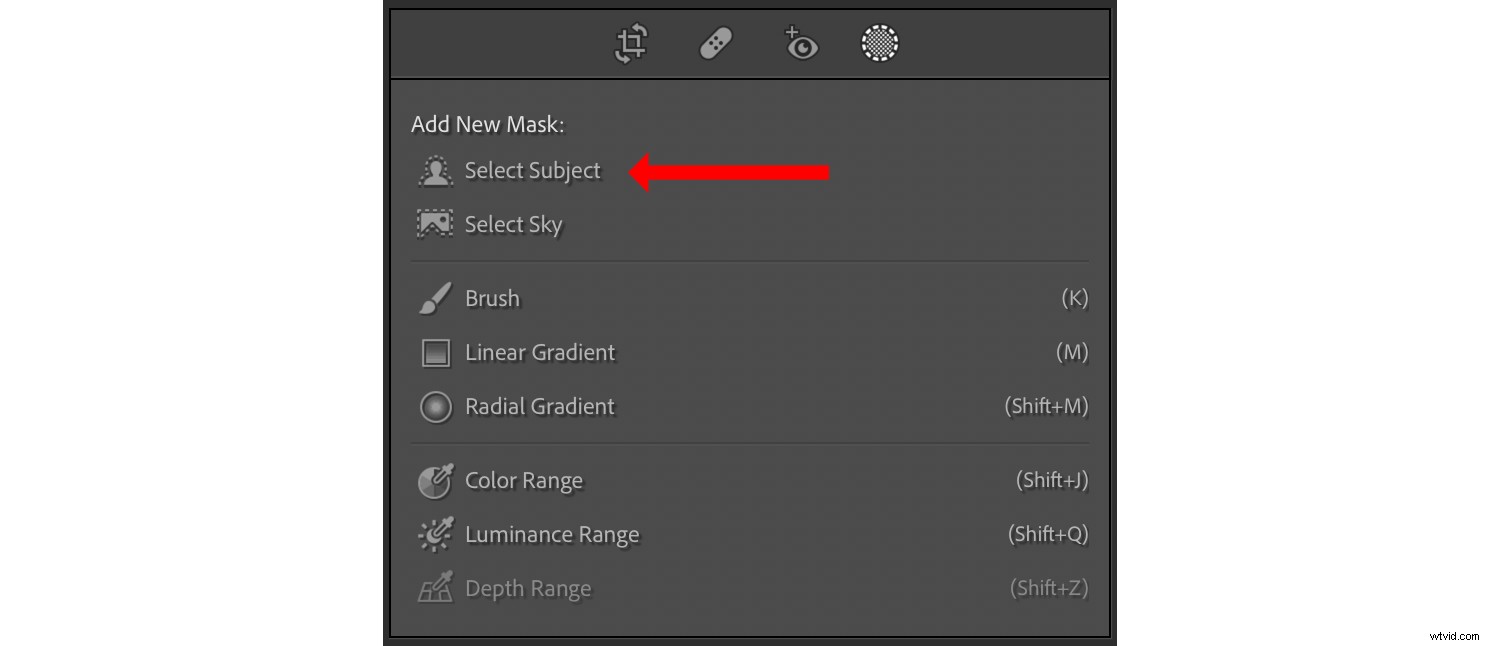
Avez-vous déjà utilisé Lightroom pour appliquer certaines modifications juste au sujet de votre image et non au reste du cliché ? Auparavant, ce processus impliquait le pinceau de réglage et beaucoup de patience, mais le nouvel outil de masquage Lightroom simplifie tout en un seul clic.
Cliquez sur "Sélectionner le sujet" et Lightroom utilisera des algorithmes et des calculs avancés pour analyser votre image et trouver votre sujet principal. Bien que les résultats ne soient pas toujours parfaits, c'est beaucoup plus facile que de le faire manuellement.
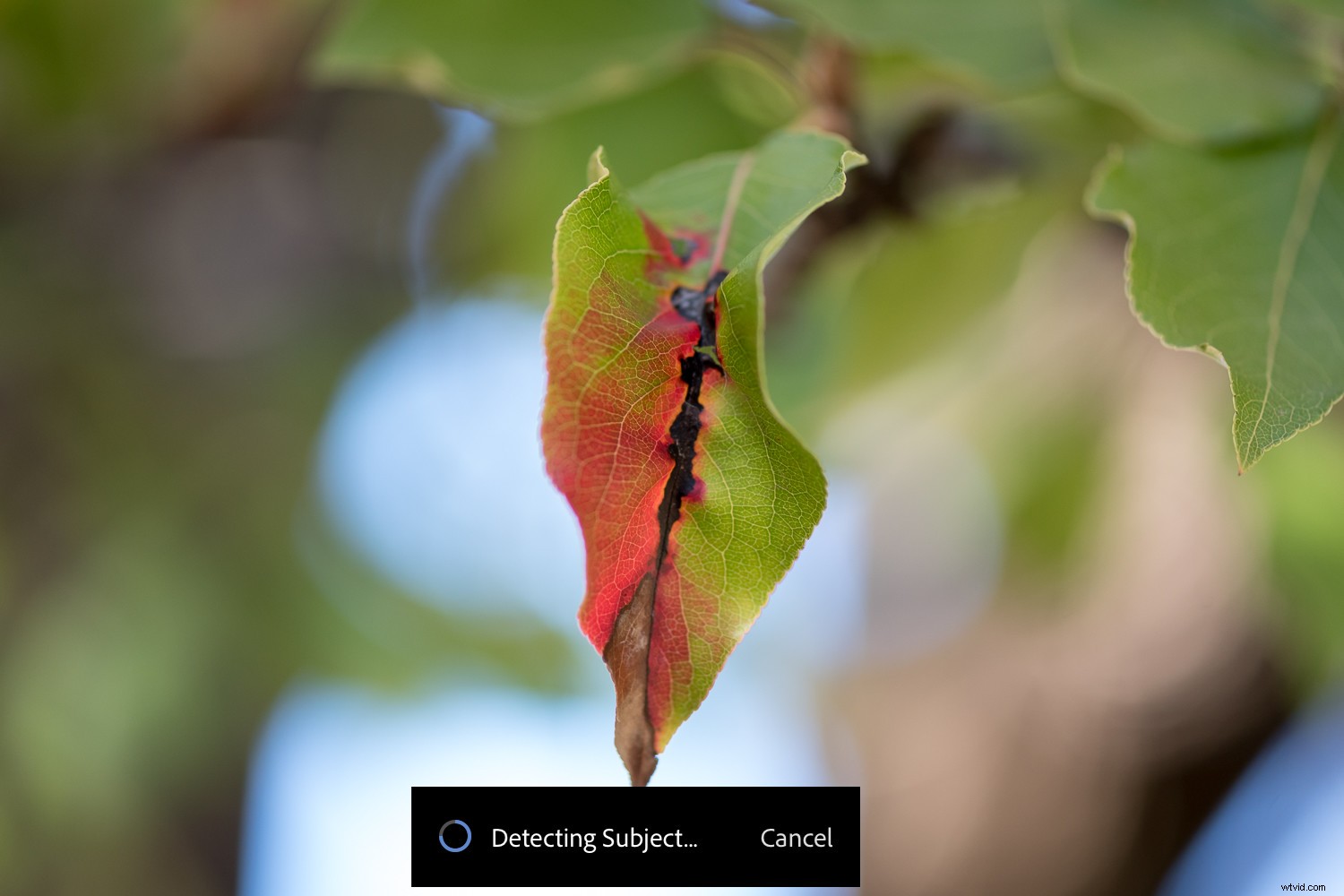
Après avoir appuyé sur Sélectionner le sujet , une superposition de couleurs apparaîtra au-dessus de ce que Lightroom suppose être le sujet, ainsi qu'une petite palette flottante Masques. Si vous ne pouvez pas bien distinguer le masque du reste de votre image, utilisez le petit carré de couleur au bas de la palette flottante pour choisir une couleur de superposition différente :
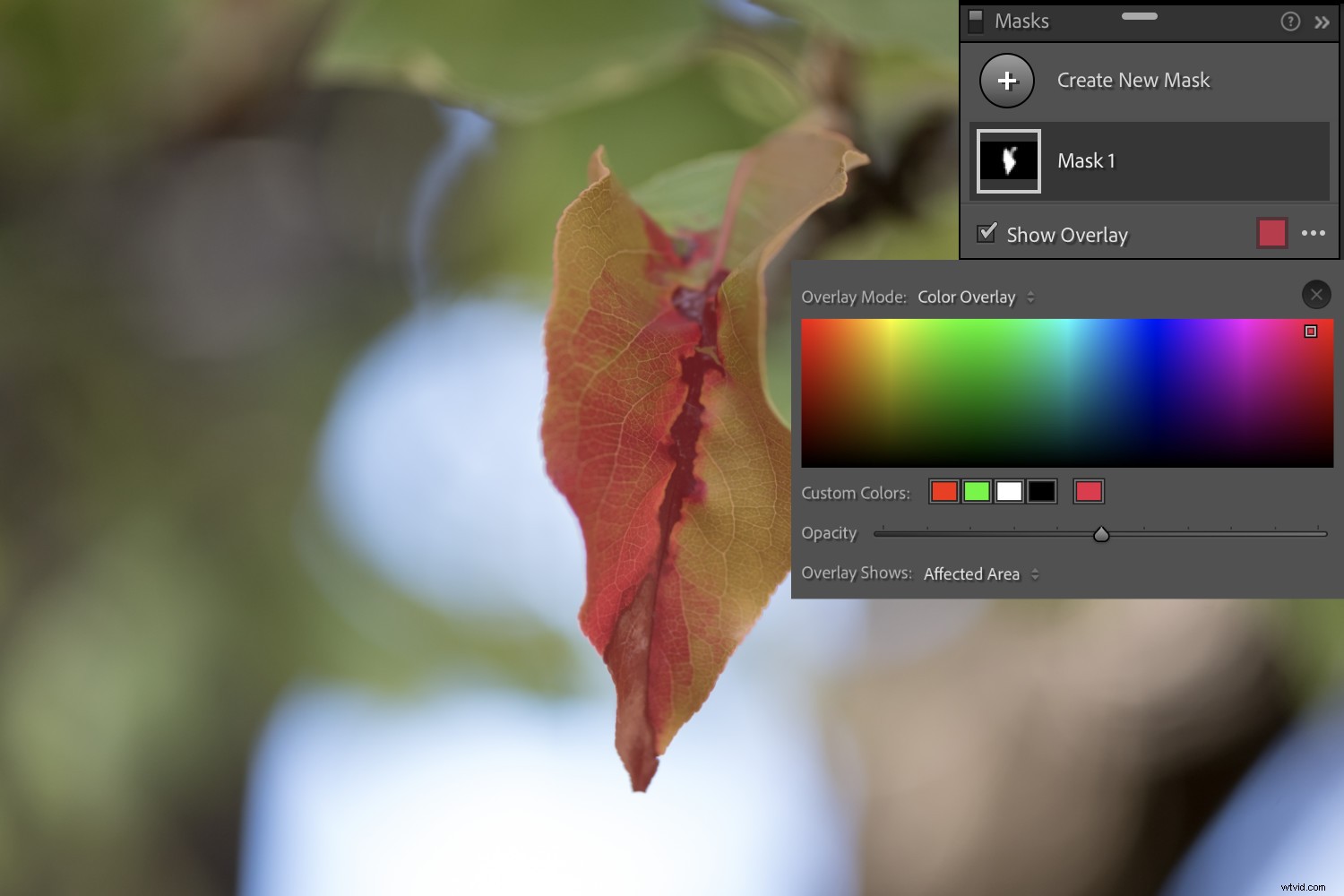
Une fois ce masque initial créé, vous pouvez ajuster tous les paramètres d'édition standard :balance des blancs, exposition, contraste, ombres, texture, saturation, teinte, etc. Chaque curseur et réglage des versions antérieures de Lightroom est présent et pris en compte, mais désormais regroupé dans un seul panneau de masquage au lieu de trois panneaux distincts.
Fonctionnalité de masquage 2 :sélectionnez Ciel
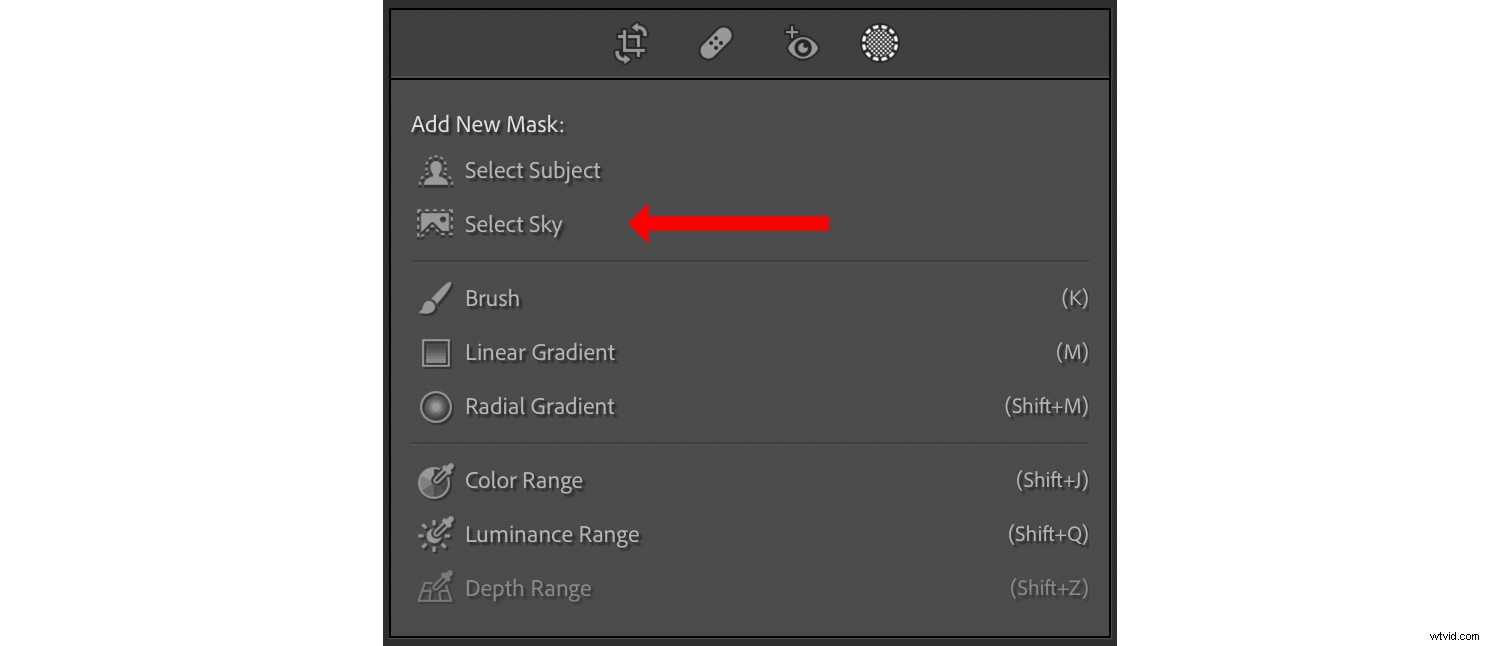
L'option Select Sky de Lightroom est pratiquement une lettre d'amour aux photographes de nature et de paysage. Chaque fois que je m'assois pour retoucher une image de grandes prairies ou de panoramas panoramiques, l'une des premières choses que je fais est de créer un masque pour le ciel afin de pouvoir régler l'exposition et la balance des blancs. Le filtre gradué a toujours été mon outil préféré pour ce processus, mais il a nécessité beaucoup de réglages avec l'option Masque de plage et d'autres ajustements manuels. C'était un processus efficace mais lent, qui ne fonctionnait pas bien si vous aviez plus qu'une poignée d'images à éditer.
Heureusement, la nouvelle fonctionnalité de masquage Select Sky change tout cela.
Pour utiliser Select Sky, naviguez d'abord vers une image dans le module Développer qui contient une vue du ciel. Sélectionnez ensuite l'outil de masquage et cliquez sur Sélectionner le ciel . Lightroom analysera automatiquement l'image :
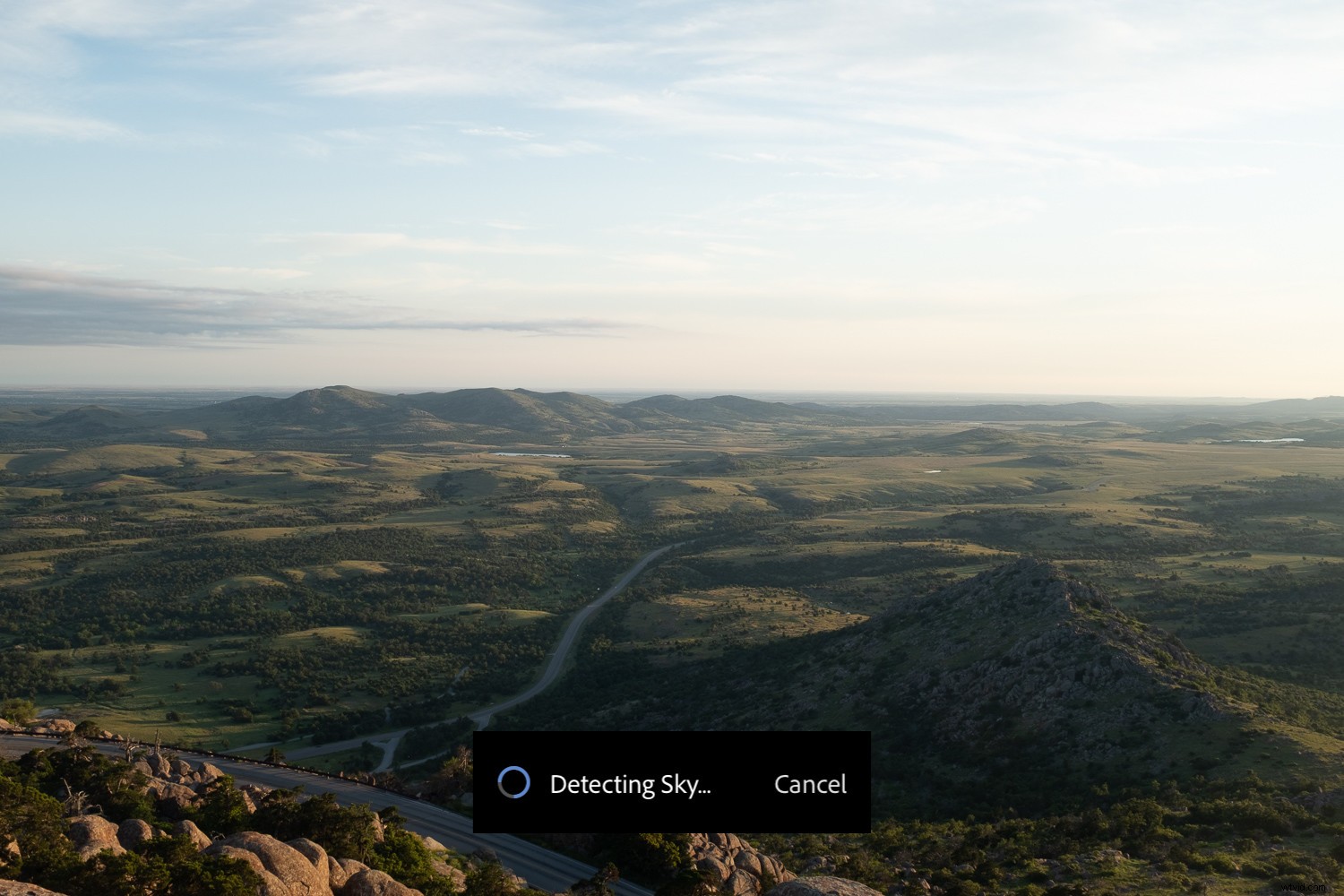
Le processus ne prend que quelques secondes et vous verrez finalement une superposition montrant la partie masquée du ciel de la prise de vue. Comme avec la fonction Sélectionner un sujet, vous pouvez modifier la couleur et l'opacité de la superposition, et vous pouvez également effectuer des modifications supplémentaires :
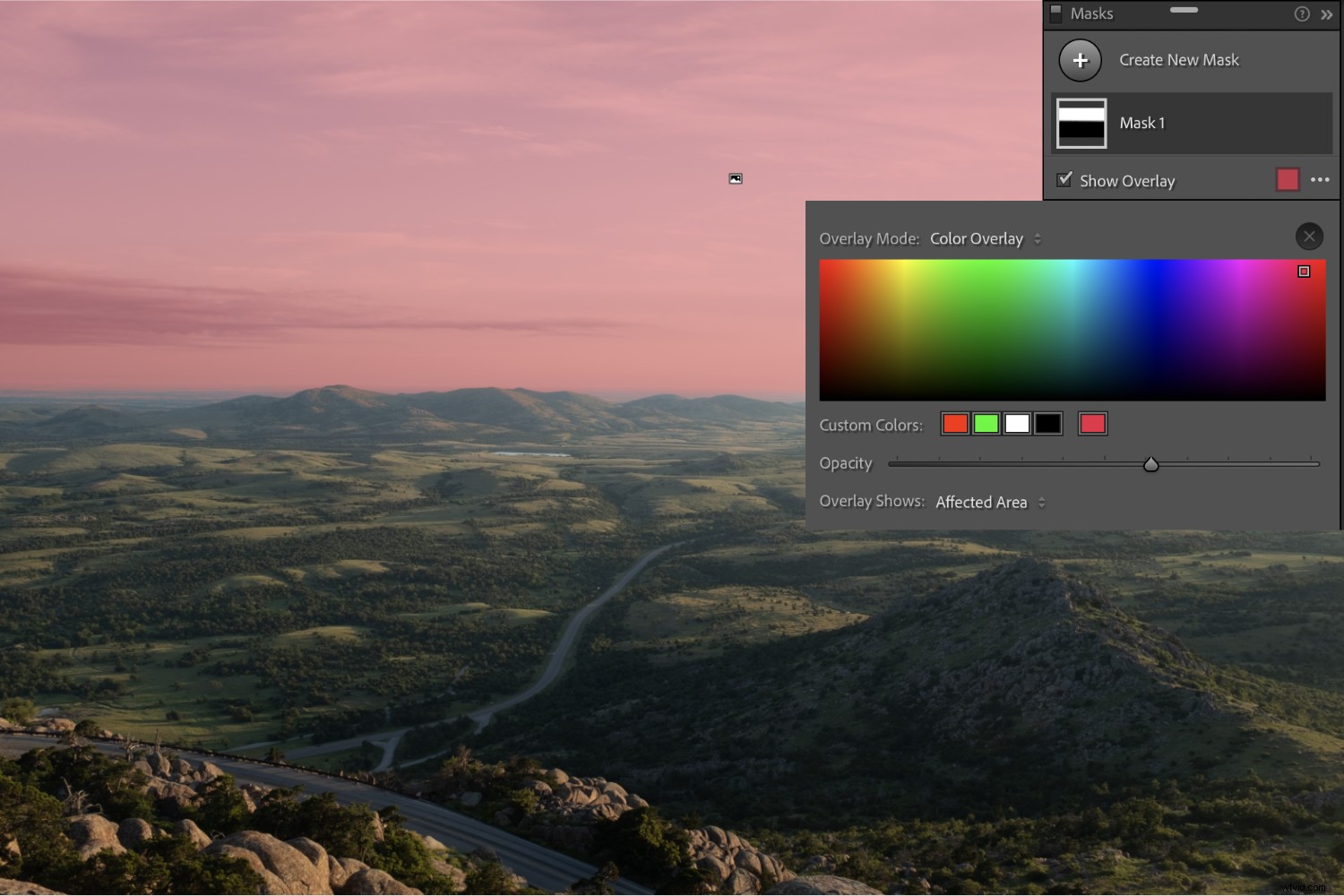
Ce processus automatique de sélection du ciel offre un excellent point de départ et accélérera l'édition de votre paysage comme le fait de pédaler sur un Tesla Roadster. Ce n'est pas toujours parfait et vous devrez peut-être apporter quelques modifications au masque afin d'obtenir vos modifications correctement, mais c'est beaucoup plus facile que l'ancienne méthode d'utilisation d'un filtre gradué.
Fonction de masquage 3 :personnalisation de l'affichage du masque
Adobe a ajouté des améliorations incroyables de la qualité de vie au masquage dans Lightroom, et même si elles n'accéléreront pas nécessairement votre flux de travail, elles vous donneront un contrôle beaucoup plus grand sur la façon dont vous créez et modifiez vos masques.
Que vous utilisiez des outils de calcul tels que Select Subject et Select Sky ou que vous préfériez créer vous-même des masques sans l'aide d'algorithmes et de processus automatisés, les outils d'affichage améliorés vous faciliteront certainement la vie.
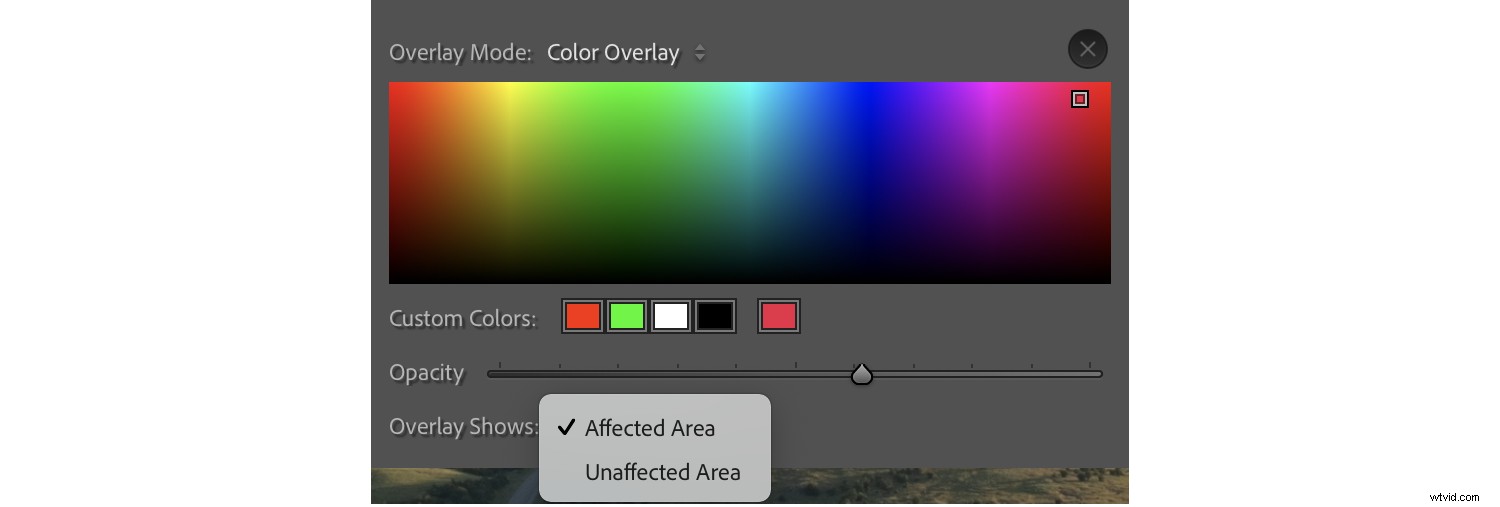
Les masques dans Lightroom ont désormais une couleur de superposition qui peut être personnalisée simplement en cliquant sur la couleur dans le panneau Masquage, mais vous pouvez faire bien plus que simplement changer la couleur. Vous pouvez modifier l'opacité de la superposition du masque à l'aide d'un curseur, ce qui peut aider votre masque à se démarquer sur un premier plan ou un arrière-plan encombré. Vous pouvez également demander à Lightroom d'afficher la couleur de superposition sur le masque (zones affectées) ou sur tout sauf le masque (zones non affectées). Ni l'opacité ni la superposition n'affectent vos modifications, mais elles sont extrêmement utiles pour vous aider à voir où vos modifications sont appliquées.
Lightroom ne s'arrête pas là, cependant. Afficher une couleur de superposition est agréable, mais que se passe-t-il si vous voulez voir seulement le masque? Ou seulement les zones non concernées ? Ou le masque contre une version en noir et blanc de l'image ? Vous disposez maintenant de ces options et bien plus :
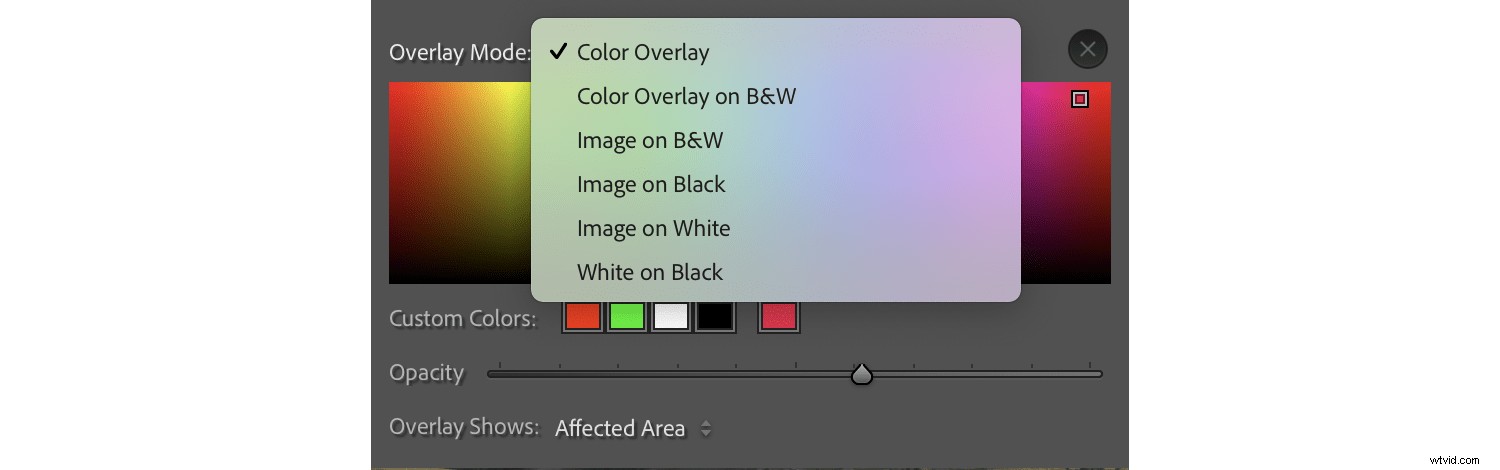
Le menu du mode de superposition offre six choix pour l'affichage de votre masque, et c'est comme une manne du ciel pour les éditeurs de photos fatigués. Aucune de ces options ne modifie vos modifications, mais vous donne à la place de nombreuses informations visuelles utiles pour voir précisément où se trouve votre masque sur l'image.

Ces modes de superposition ont le potentiel de transformer véritablement votre montage dans Lightroom. Jusqu'à présent, le seul outil à votre disposition était une superposition de couleurs, mais avec la possibilité de voir exactement où votre masque est (et n'est pas) appliqué, vous pouvez créer des masques qui font exactement ce que vous voulez.
Fonctionnalité de masquage 4 :Additionner et soustraire
Bien que vous ayez toujours été en mesure d'ajouter et de soustraire des masques et des filtres dans Lightroom, le nouvel outil de masquage rend ce processus plus facile que jamais.
Avec le panneau de masquage visible, choisissez Ajouter ou Soustraire pour ajuster la zone de masque. C'est très bien si l'un des processus de masquage automatisés comme la sélection du ciel ou la sélection du sujet ne vous donne pas tout à fait ce que vous recherchez, ou si vous voulez simplement créer vos propres masques personnalisés précis.
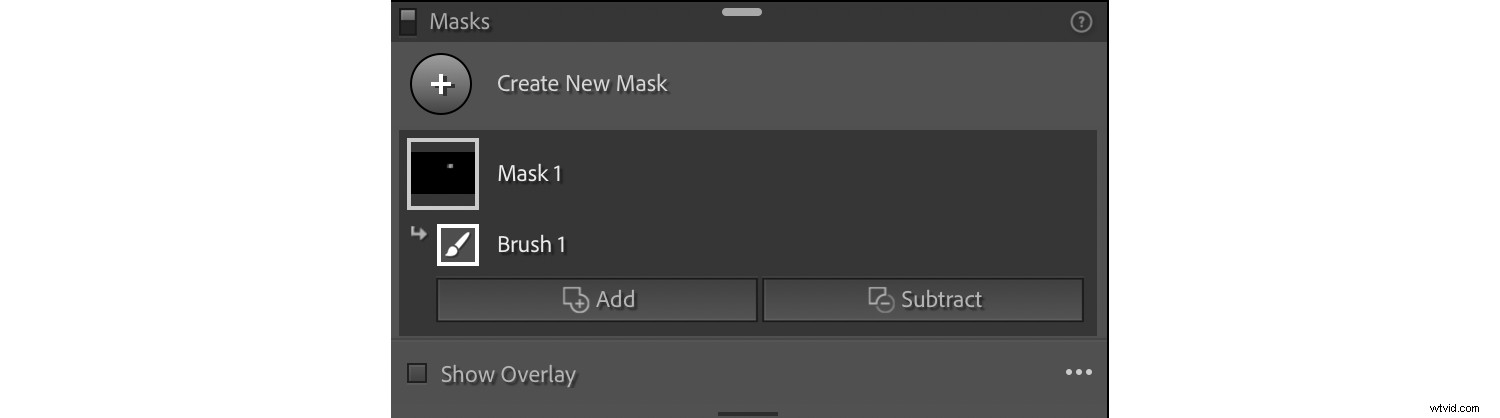
J'ai créé un masque initial pour éclaircir la mouche dans l'image ci-dessous, mais j'ai ensuite créé un autre masque en utilisant Select Subject :

Les résultats de l'option automatique Sélectionner le sujet étaient parfaits, à deux exceptions notables :les saillies vertes sur le côté supérieur gauche de la feuille et la feuille brune sur la droite. Vous pouvez facilement le voir en utilisant la superposition de masque blanc sur noir :
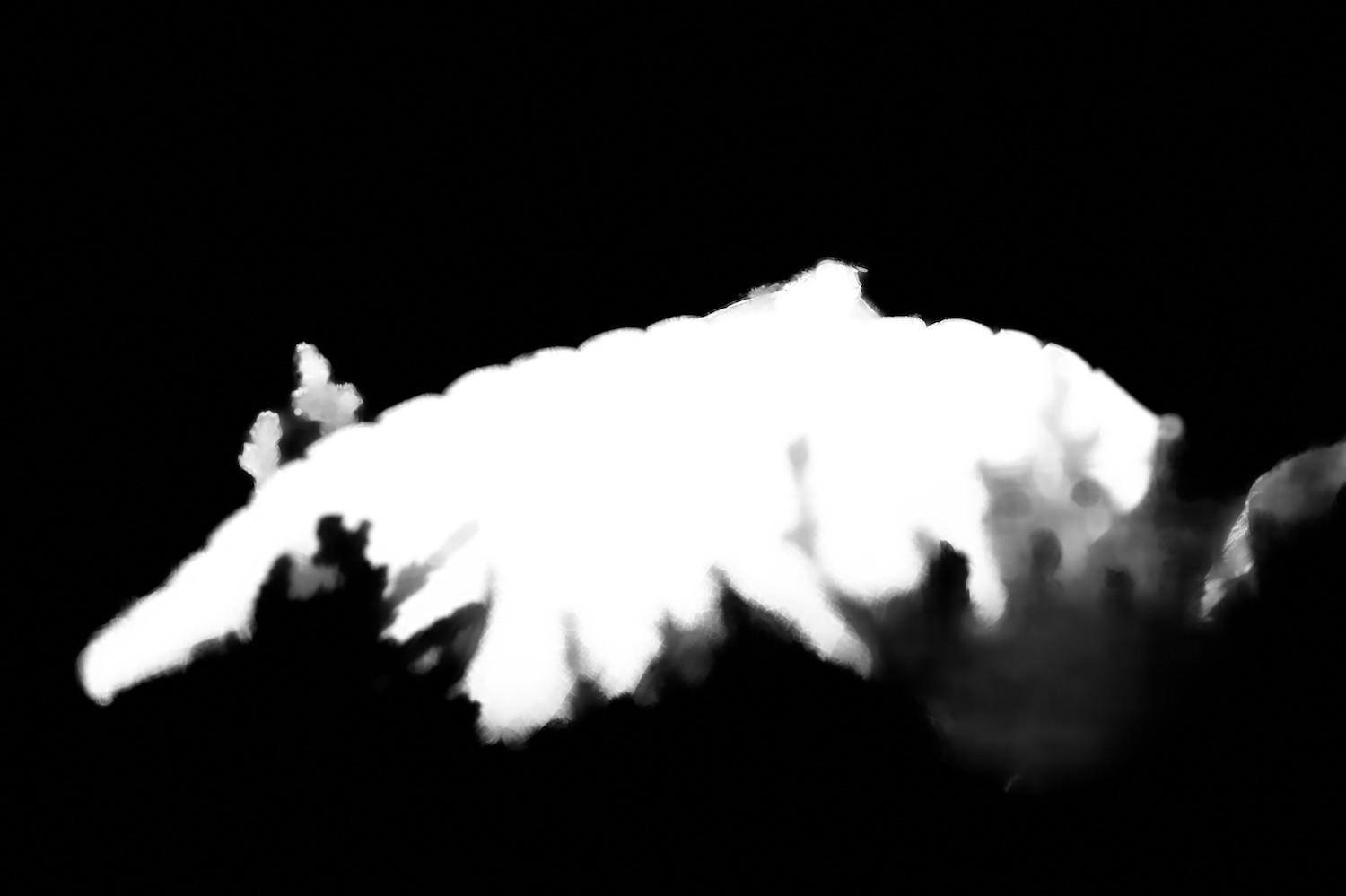
La résolution de ce problème est simple avec l'outil Soustraire. Cliquez sur Soustraire pour afficher plusieurs options qui vous permettront de soustraire des parties de votre masque. J'ai choisi l'option Pinceau, puis j'ai soigneusement brossé les parties du masque que je ne voulais pas.

Auparavant, vous pouviez effectuer ces types d'opérations dans Lightroom, mais cela impliquait quelques étapes supplémentaires et vous n'aviez pas six options de superposition de masque différentes pour vous aider à affiner vos modifications. Le nouveau système est considérablement amélioré et rend le processus d'édition rapide, simple et beaucoup plus agréable.
L'outil de masquage Lightroom :derniers mots
Il y a plusieurs années, Adobe a renommé Lightroom en Lightroom Classic et a lancé un Lightroom repensé pour plaire aux photographes qui préfèrent un flux de travail plus mobile. Il y avait un certain degré d'appréhension parmi les photographes, moi y compris, car il semblait qu'Adobe laisserait derrière lui Lightroom Classic et concentrerait tous ses efforts sur la nouvelle version de Lightroom.
Heureusement, cela n'a pas été le cas; Lightroom Classic a reçu un flux constant de mises à jour, de corrections de bogues et d'améliorations, y compris le tout nouvel outil de masquage. Cela me rend enthousiasmé par ce que l'avenir nous réserve et j'ai hâte de voir la suite d'Adobe. Si vous n'avez pas essayé le nouvel outil Lightroom Masking, je vous encourage à essayer. Vous pourriez être très agréablement surpris par ce que vous découvrirez !
À vous maintenant :
Que pensez-vous du nouvel outil de masquage de Lightroom ? L'as tu essayé? Envisagez-vous? Partagez vos impressions dans les commentaires ci-dessous !
